开篇介绍想要在联想电脑上畅玩《英雄联盟》(LeagueofLegends,简称LoL),首先需要完成游戏的下载安装过程。然而,下载过程中的问题可能...
2025-07-25 3 联想电脑
在使用联想电脑时,您是否遇到过电脑已经关机,但键盘灯依旧亮起的情况?这不仅令人困惑,也可能在夜间影响您的休息。本文将详细指导您如何关闭联想电脑关机后的键盘灯,并提供详细的设置步骤,帮助您彻底解决这一问题。
当联想电脑在完全关机状态下,键盘灯依旧亮起是某些型号的笔记本电脑可能会遇到的问题。这通常是由于BIOS设置中的某个选项导致,或者是操作系统中的电源管理设置不当。

步骤一:进入BIOS设置
1.重启您的联想电脑,在启动画面出现时,连续快速按“F2”键,进入BIOS设置界面。
2.如果您使用的是较新型号的联想电脑,可能需要按“Enter”键进入BIOS设置。
步骤二:更改BIOS设置
1.在BIOS主界面中,找到“Config”(配置)选项。
2.在“Config”菜单中,找到“Power”(电源管理)部分。
3.寻找“AlwaysonUSB”(USB始终供电)或者“PowerOnByKeyboard”(通过键盘开机)设置项。
4.将其设置为“Disabled”(禁用)。
步骤三:保存并退出BIOS
1.在BIOS界面中,找到“Exit”(退出)选项。
2.选择“SaveChangesandExit”(保存更改并退出)。
3.电脑将重新启动,BIOS设置更改将会生效。
如果上述BIOS设置更改后键盘灯依旧亮起,请尝试进行下一步操作。
步骤四:检查操作系统中的电源设置
1.在Windows操作系统中,按下“Win+X”键,选择“电源选项”。
2.点击“其他电源设置”选项。
3.点击左侧菜单中的“选择电源按钮的功能”。
4.在接下来的界面中,点击“更改当前不可用的设置”。
5.取消勾选“启用快速启动(推荐)”选项。
6.点击“保存更改”。
步骤五:彻底关闭电脑
1.在完成上述设置后,确保保存所有工作并关闭所有运行的程序。
2.点击“开始”按钮,选择“电源”图标。
3.在弹出的菜单中选择“关机”选项,让电脑彻底关闭。

问:我应该如何重新启用键盘灯?
答:如果在某些情况下您需要重新启用键盘灯,只需重复上述步骤,并在BIOS中或电源设置中将对应选项调整为“Enabled”(启用)即可。
问:我怎样可以防止电脑意外开机?
答:在BIOS设置中禁用“PowerOnByKeyboard”(通过键盘开机)和“WakeFromSleepOnKeyboard/Mouse”(键盘/鼠标唤醒睡眠状态)选项,可以防止电脑意外开机。
问:如果我更改设置后问题依旧存在怎么办?
答:如果更改设置后问题依旧存在,建议检查电脑的电源管理驱动是否为最新版本,或者联系联想客服寻求专业支持。

通过本文的指导,您应该可以轻松解决联想电脑关机后键盘灯亮起的问题。根据您的电脑型号和系统环境,具体操作可能会略有不同,但基本原理和步骤是相同的。希望您能够顺利配置,享受安静舒适的使用体验。
标签: 联想电脑
版权声明:本文内容由互联网用户自发贡献,该文观点仅代表作者本人。本站仅提供信息存储空间服务,不拥有所有权,不承担相关法律责任。如发现本站有涉嫌抄袭侵权/违法违规的内容, 请发送邮件至 3561739510@qq.com 举报,一经查实,本站将立刻删除。
相关文章

开篇介绍想要在联想电脑上畅玩《英雄联盟》(LeagueofLegends,简称LoL),首先需要完成游戏的下载安装过程。然而,下载过程中的问题可能...
2025-07-25 3 联想电脑

在如今的数字时代,电脑已成为我们日常工作与生活不可或缺的一部分。而联想作为知名的电脑品牌,拥有广泛的用户群体。为了让个人电脑使用体验更加个性化,设置自...
2025-07-03 9 联想电脑
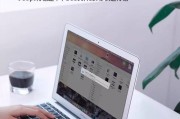
在如今的数字时代,电脑的运行速度与存储效率是影响用户体验的重要因素之一。对于许多联想电脑用户来说,想要提升电脑性能,升级至固态硬盘(SSD)是一个非常...
2025-06-25 13 联想电脑
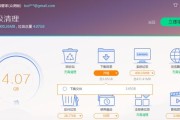
在享受游戏娱乐时,联想电脑管家可能会因为安全检测和资源占用问题,给用户带来不便。本文将深入探讨如何跳过联想电脑管家下载游戏,以及如何禁用电脑管家,确保...
2025-06-24 16 联想电脑

联想作为全球知名的电脑品牌,其产品深受广大用户的喜爱。有时,我们可能需要开启电脑上的指示灯或状态灯来查看电脑的工作状态,或者仅仅为了更好的用户体验。如...
2025-06-14 19 联想电脑

当今时代,电脑已经成为我们工作和生活中不可或缺的工具。而联想作为全球知名的电脑品牌,其售后服务也备受用户关注。当您需要查询联想电脑的售后记录时,应该如...
2025-06-07 22 联想电脑